かなり昔からランチャー、またはDashとの組み合わせでライトに使っていたAlfredですが、 少し調べてみたところ便利機能が盛りだくさんなことが(いまさら)わかり、これから常用していくための環境を整えました。
<参考にしたページ>
Powerpackについて
Alfredは有償のPowerpackが用意されており、クリップボード履歴・スニペット・ワークフローと行った強力な機能はPowerpackがなければ使えません。
ランチャー的な用途だけならSpotlightで代替できますし、あえてAlfredを使うのであれば購入すると幸せになれるかと。
他にも連絡先の検索やシェルコマンドの実行などPowerpack専用の機能がありますので、詳細は以下をご参照ください。
以下は設定内容と導入したワークフローのメモです。
General
| 設定項目 | 値 | 備考 |
|---|---|---|
| Launch Alfred at login | ON | ログイン時にAlfredを起動する |
| Alfred Hotkey | ⌘␣ | Alfredを開くショートカットキー |
| Where Are you | Japan | Web検索対象の国を変更 |
Advanced
| 設定項目 | 値 | 備考 |
|---|---|---|
| Force Keyboard | ABC | Alfredが開いた際のキーボードモード |
Features - Clipboard History
| 設定項目 | 値 | 備考 |
|---|---|---|
| Clipboard History | 3 Months | クリップボードの保存期間 |
| Viewer Hotkey | ⌘⇧v | 履歴画面を開くショートカットキー |
Features - Dictionary
| 設定項目 | 値 | 備考 |
|---|---|---|
| Define a word | d | “d 単語”で検索 |
Features - Contacts - Advanced
| 設定項目 | 値 | 備考 |
|---|---|---|
| Show last name before first name | ON | 姓・名で表示 |
Features - Snippets
以下のコレクションを追加した。
- Emoji Pack - 絵文字(☕ ☕)
- Mac symbols - Macキーボードの記号(!!cmd ⌘)
Features - Web Search
本サイト(namaraii.com)のカスタム検索を追加した。
導入したワークフロー
Audio Switch
サウンドの入出力先を切り替えられる。オーディオインタフェース、Bluetoothイヤホンの切り替え時に便利。
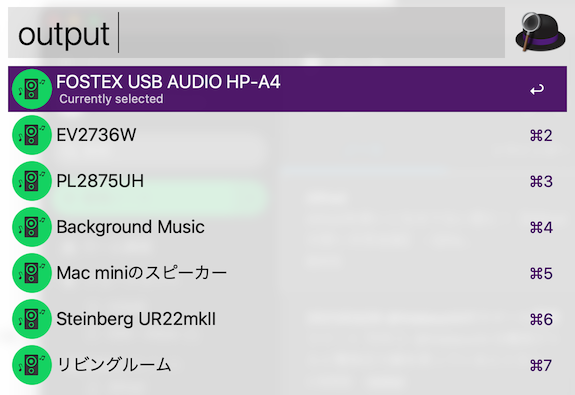
Copy URL
ブラウザで表示中のページのURLとタイトルをクリップボードへコピーする。Markdown/HTML/テキストを選択可能。
~/Application Support/Alfred/Workflow Data/com.fallroot.copyurl/config.json を編集すればオリジナルの書式も定義できる。
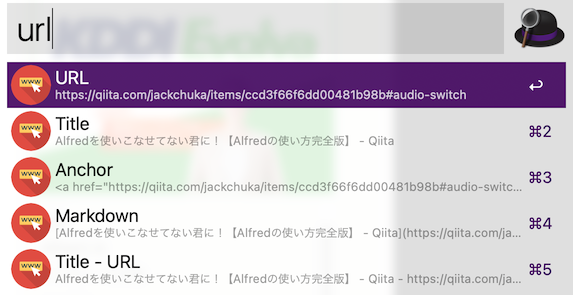
GitHub
Githubのリポジトリやユーザを検索できる。
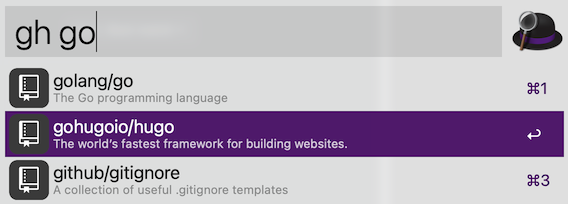
Recent Items
最近アクセスしたファイルやフォルダ、アプリケーションへ素早くアクセスできる。
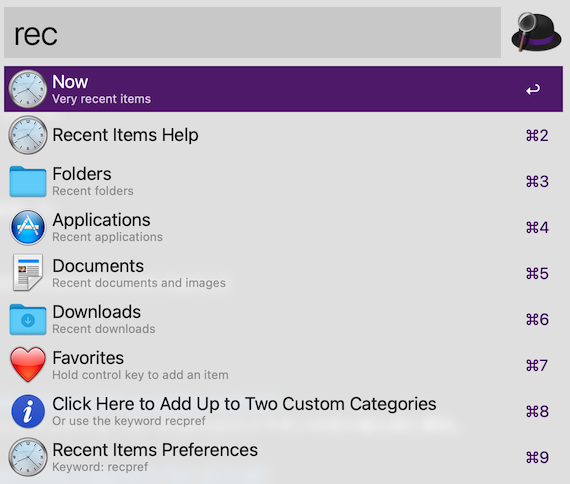
Reminders
リマインダーを素早く追加できる。

Spotify Mini Player
Spotifyライブラリの検索、プレイリストへの追加など。キーボードだけでSpotifyのプレイリストを切り替えられるのは快適。
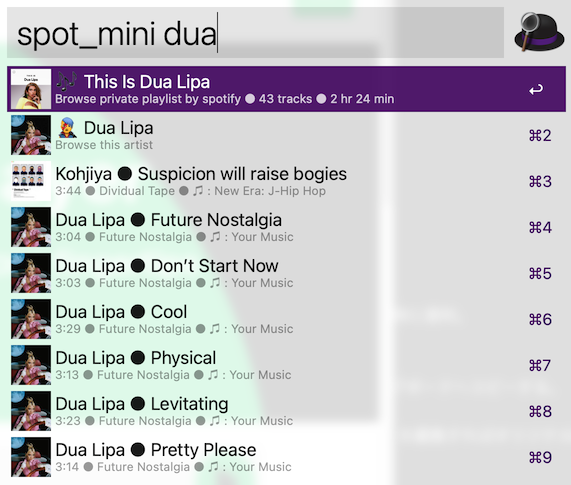
Terminal Finder
ファインダーで表示中のディレクトリへ移動した状態でターミナルを起動する。または、その逆。
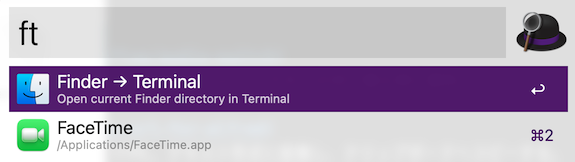
まとめ
Alfred(とPowerpack)の導入によるメリットは、
- アプリを切り替えずにできることが増える
- マウスを使用せずにできることが増える
だと感じました。
少しずつ自分向けにカスタマイズしていくことで、キーボードとマウスの「切り替え」や、別アプリへの「切り替え」など、集中力を阻害する「切り替え」が減り、生産性が向上していきそうな予感がします。